どうも、もももです!
三菱電機製タッチパネル(GOT)の表示画面をシーケンサから操作する方法についてまとめます。
前提条件
本稿は以下環境を元に作成します。
- GT Designer3:Version1.260W
- GX Works2:Version1.615R
- 使用機種:GT27**-V/Qシリーズ(※シミュレータで検証)
設定手順
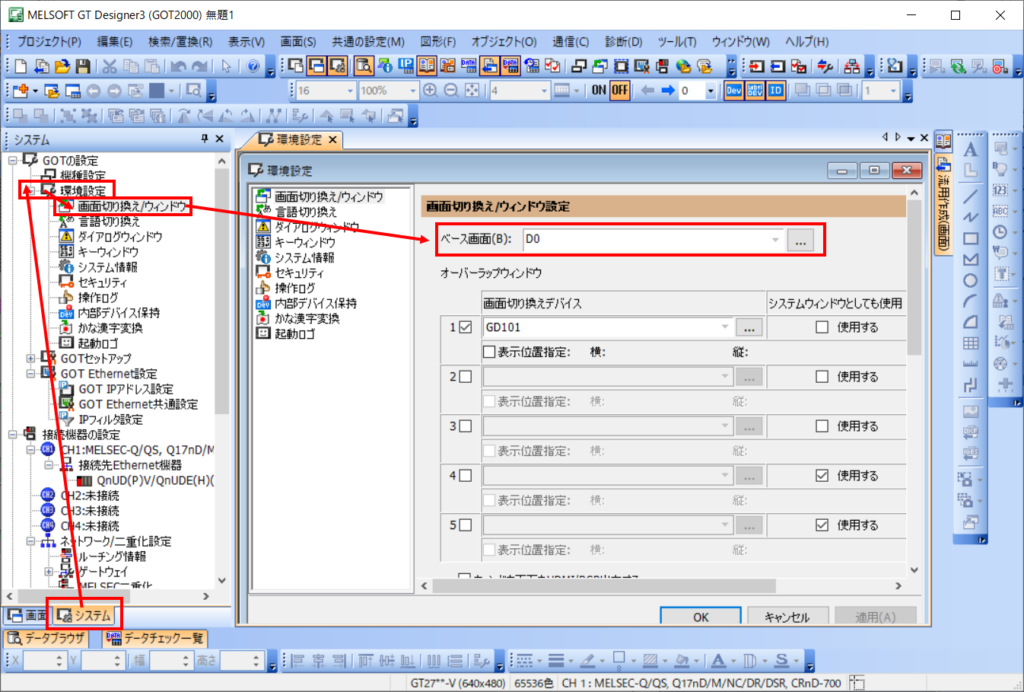
「システム」→「環境設定」→「画面切り換え/ウィンドウ」をダブルクリックします。
「環境設定-画面切り換え/ウィンドウ設定」画面が表示されるので、「ベース画面」に画面番号を指定するデバイスを設定します。
※上図では「D0」をベース画面の切り換えデバイスに設定しました。(初期値は「GD100」)
動作確認
表示画面
・画面番号:0

・画面番号:1
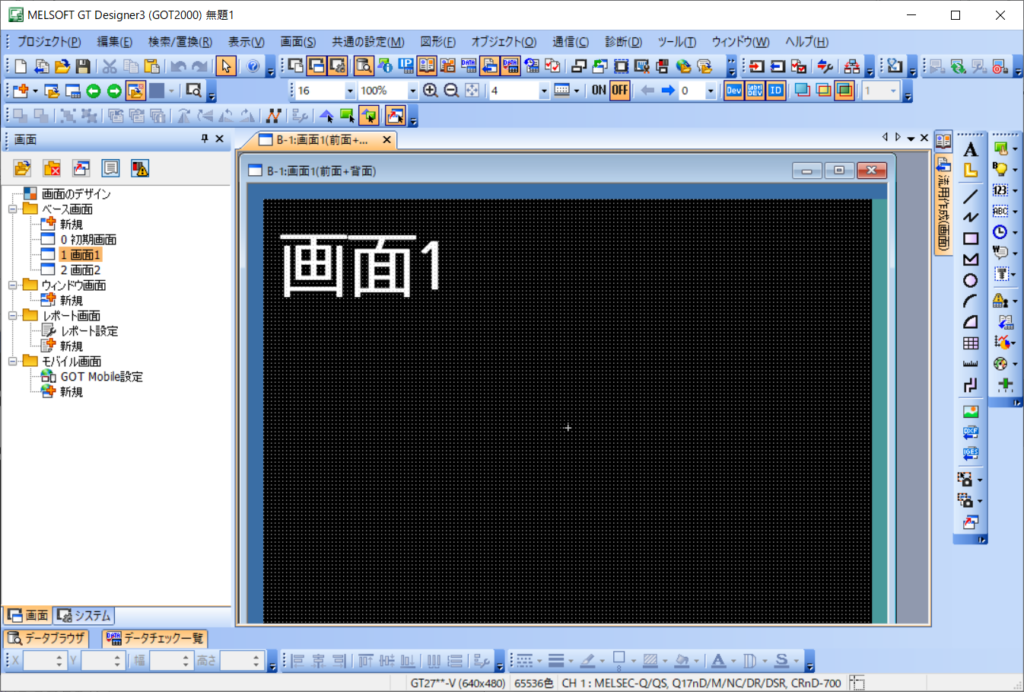
・画面番号:2

シーケンサから画面切り換え
GX Works2、GT Designer3でそれぞれシミュレータを起動し、D0の値を変更し画面が切り替わるのを確認します。
・初期表示画面(画面番号:0)
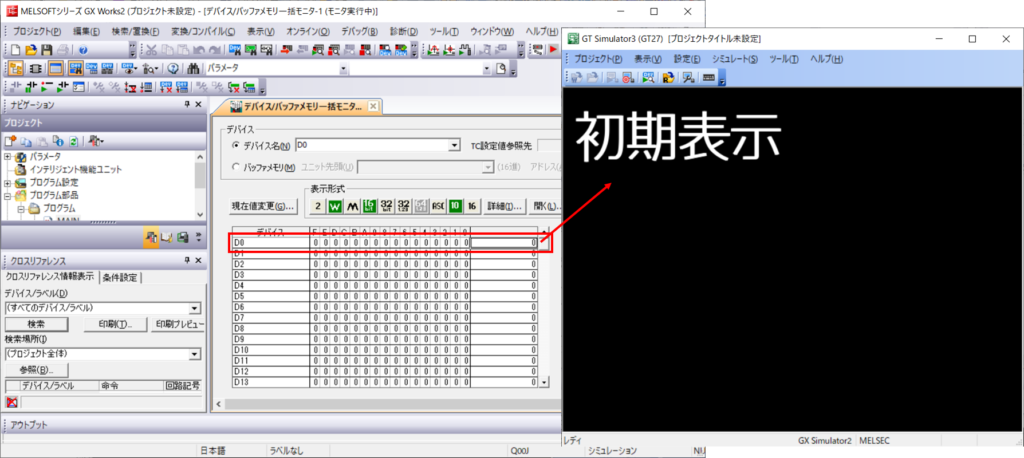
・D0を1に変更→画面番号:1が表示される
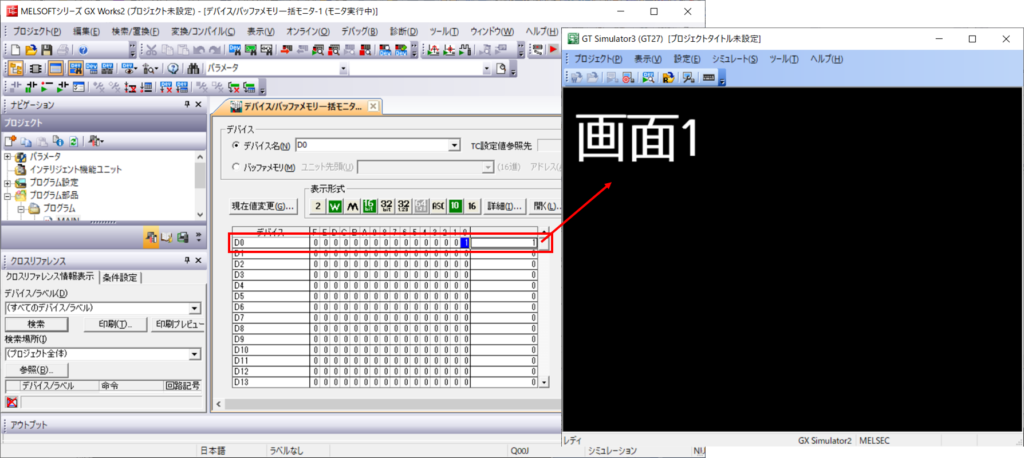
・D0を2に変更→画面番号:2が表示される
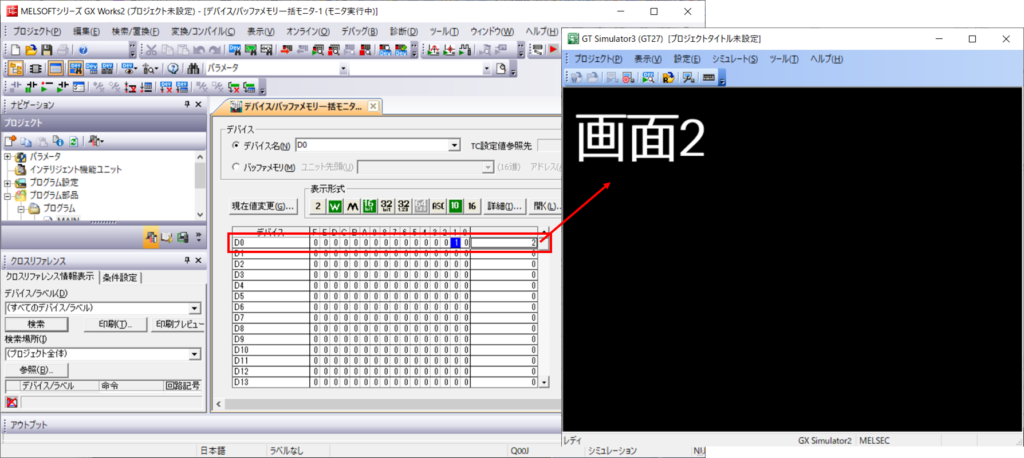
以上でGX Works2で設定したデバイスの値を変更することでGOTの表示画面が変更されることを確認できました。
まとめ
三菱電機製タッチパネル(GOT)の表示画面をシーケンサから操作する方法についてまとめました。
今回の機能を使用することで異常発生時に異常画面を表示したり、運転開始時に運転モニタ画面を表示したり等、シーケンサの動作に合わせてタッチパネルを必要な画面に切り換えることが出来ます。



コメント